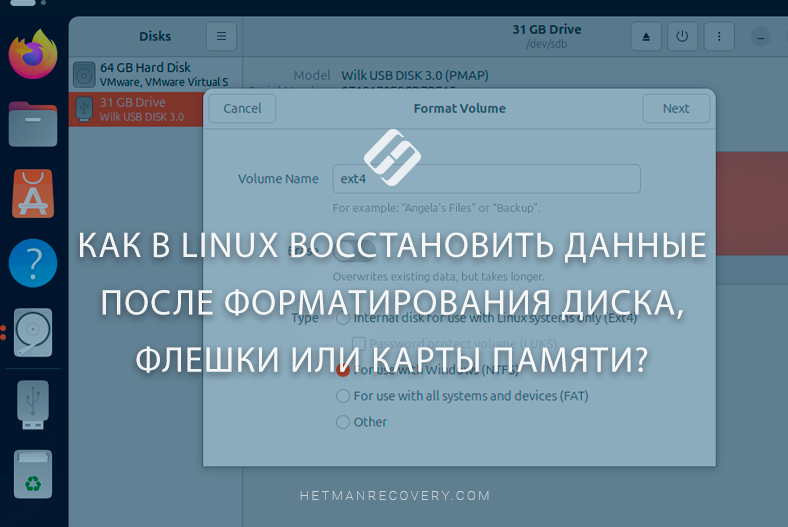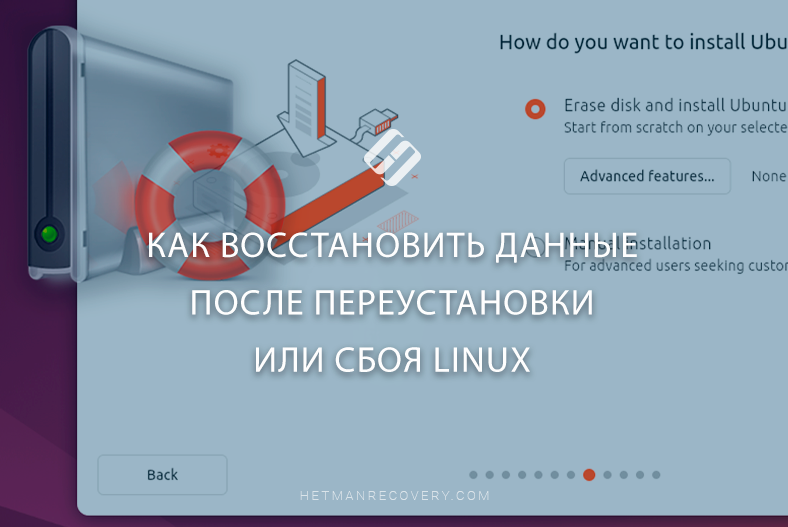Восстановление данных Linux: возвращаем файлы из удаленных разделов и нераспределенной области
Читайте о том, как в Linux восстановить данные после удаления разделов на жестком диске, карте памяти или USB флешке. А также, как восстановить данные с нераспределенной или неразмеченной области диска.

- Причины потери данных в Linux в результате удаления раздела диска
- Как восстановить данные, если раздел удален через инструмент Диски
- Возможно ли восстановить данные, если раздел удалён через терминал (на примере fdisk)
- Вывод
- Вопросы и ответы
- Комментарии
В мире Linux, стабильность и гибкость системы – это ее большие преимущества. Но, даже опытные пользователи могут столкнуться с потерей важных данных. Случайное удаление разделов, ошибки при работе с утилитами для разбивки диска или преобразование раздела в нераспределенную область – все это может привести к потере ценной информации.
К счастью, данные не исчезают бесследно. Если вовремя отреагировать и использовать правильные инструменты, то есть большие шансы восстановить все или почти все. В этой статье мы рассмотрим, как вернуть данные из удаленных разделов в Linux, что делать с нераспределенной областью, и какие программы и команды помогут провести эффективное восстановление.

Как в Linux восстановить данные после форматирования диска или флешки
Причины потери данных в Linux в результате удаления раздела диска
Самыми распространенными причинами потери данных в Linux в результате удаления раздела диска являются следующие:
- Случайное удаление раздела (через fdisk, parted, gparted). Пользователи могут ошибочно удалить этот раздел при изменении структуры диска.
- Перепутаны диски или разделы. Например, введено /dev/sda вместо /dev/sdb.
- Перезапись раздела новой файловой системой. Например, при форматировании через mkfs старая информация о разделе может быть уничтожена.
- Неправильное использование утилит для управления разделами. Неверные команды gpart, fdisk, gdisk или parted могут удалить таблицу разделов.
- Ошибки при установке операционной системы. При установке Linux пользователь может случайно удалить важный раздел или переустановить систему поверх старых данных.
- Физические повреждения или сбой питания могут привести к потере данных о структуре разделов.
- Работа с нестабильными или неисправными накопителями. Проблемы с жесткими дисками или SSD могут вызвать самопроизвольное исчезновение разделов или их недоступность.
- Действия сторонних программ или вирусов. Некоторые программы могут изменить или удалить структуру разделов без ведома пользователя.
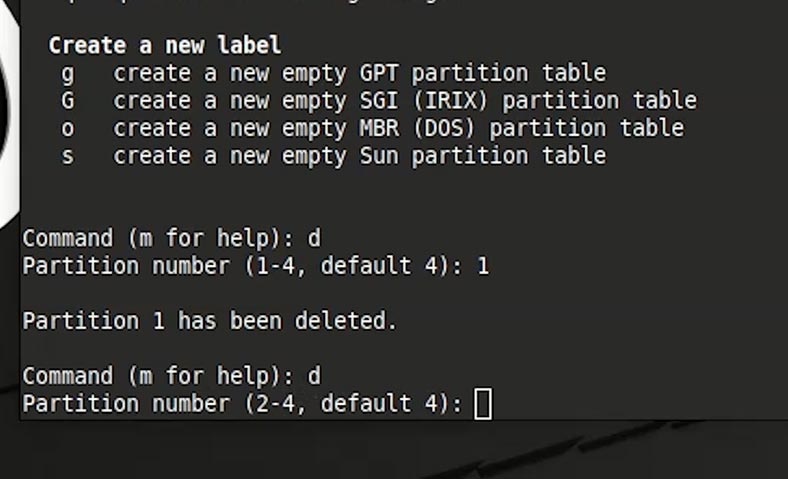
К примеру, рассмотрим два случая восстановления данных:
- Первый: в случае удаления разделов диска в результате его полного форматирования через инструмент Диски;
- И второй: если разделы диска были удалены через Терминал, с использованием команды fdisk.
Как восстановить данные, если раздел удален через инструмент Диски
У нас есть USB носитель, на котором созданы два раздела, где хранятся файлы. Удалим их.
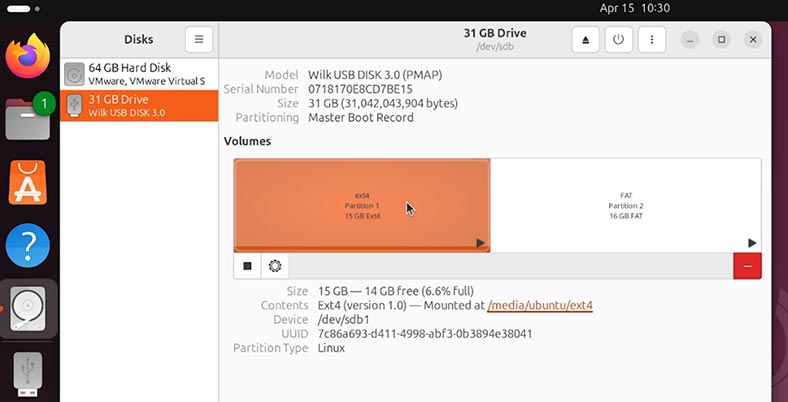
Для этого:
-
Переходим к инструменту Диски и выбираем наш носитель. Как видим, на нем созданы два раздела: один имеет файловую систему ext4, другой – fat.
-
Кликаем на меню диска и выбираем Форматировать диск.
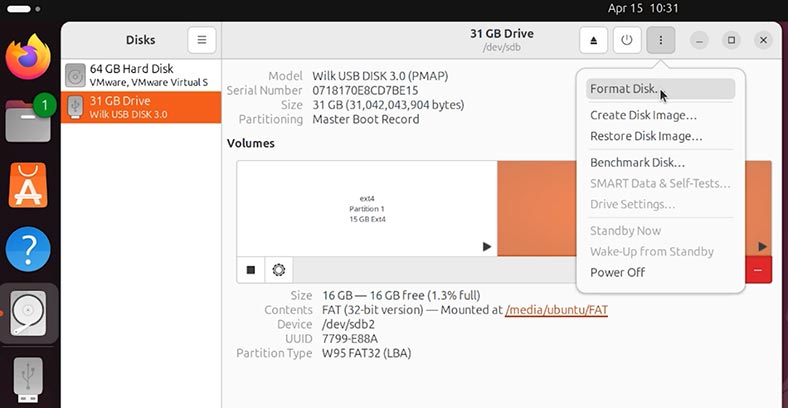
Имейте в виду!!! Если вы выберете функцию «Перезаписать все данные нулями», то восстановить данные будет почти невозможно.

-
Подтверждаем необходимость форматирования.
Как видим, появилась нераспределенная область, а все находившиеся на этом диске файлы утеряны. Сами разделы больше не отображаются в Файловом проводнике.
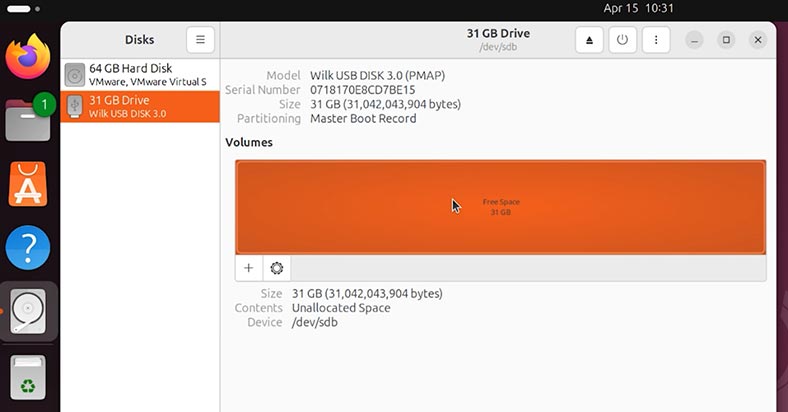
Как восстановить эти файлы?
-
Запускаем Hetman Partition Recovery.
Инструмент восстанавливает файлы с любых устройств, независимо от причины потери данных. -
Находим в списке необходимый диск и дважды кликаем по нему левой кнопкой мыши.
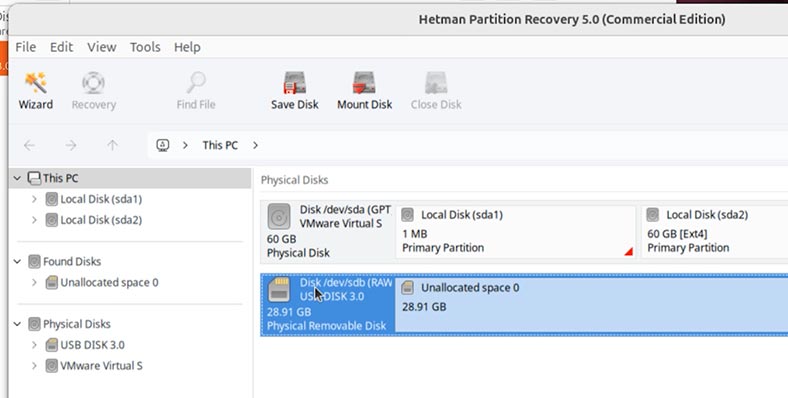
-
В окне Тип анализа, в разделе Полный анализ выбираем необходимые опции. В моем случае я оставляю галочку напротив ext4 и fat, так как разделы, которые я удалил, имели именно такие файловые системы.
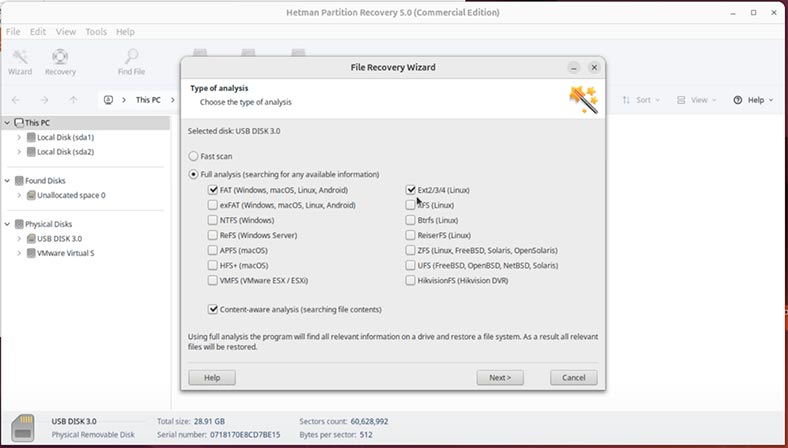
-
Жмем кнопку Далее, и ожидаем пока завершится процесс анализа, это может занять некоторое время.
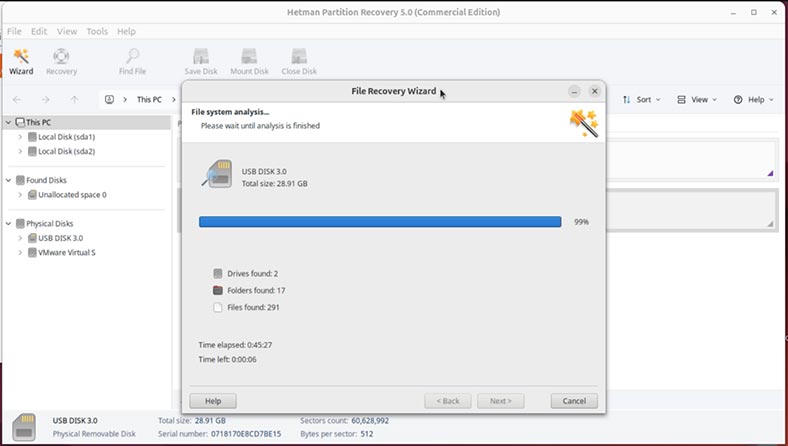
-
Готово. Процесс анализа завершен!

-
Как видим, программа обнаружила только-что удаленные разделы диска. Открываем их и ищем утраченные данные.
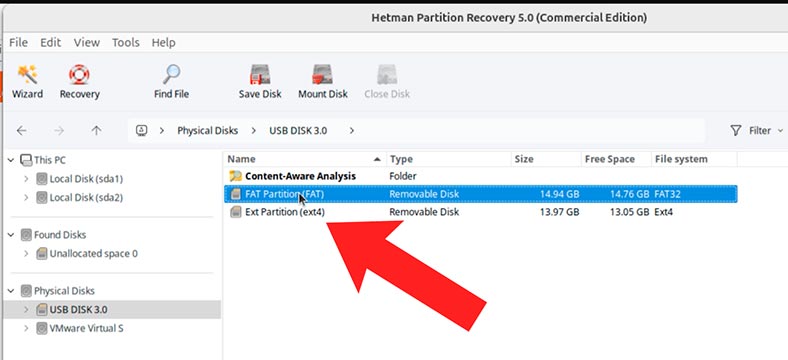
-
Выбираем нужные файлы и папки для восстановления и нажимаем Восстановить.
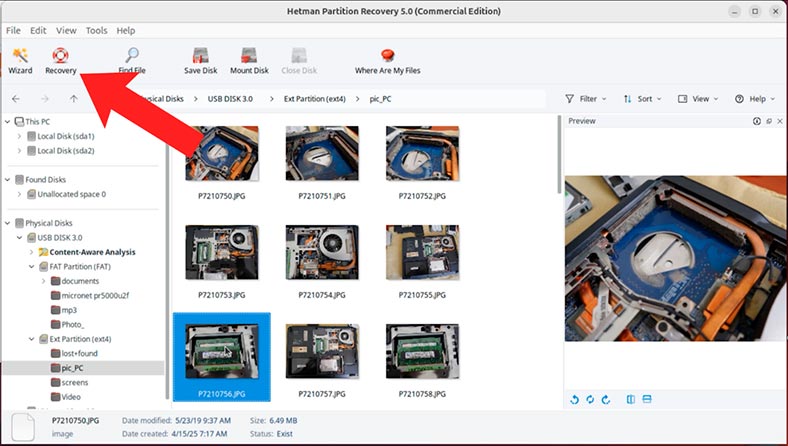
-
В следующем окне выбираем Сохранение на жесткий диск и указываем путь, куда будут восстановлены файлы.
-
Нажимаем Восстановить. Восстановление может занять некоторое время, в зависимости от объема восстанавливаемых данных.
-
Готово.
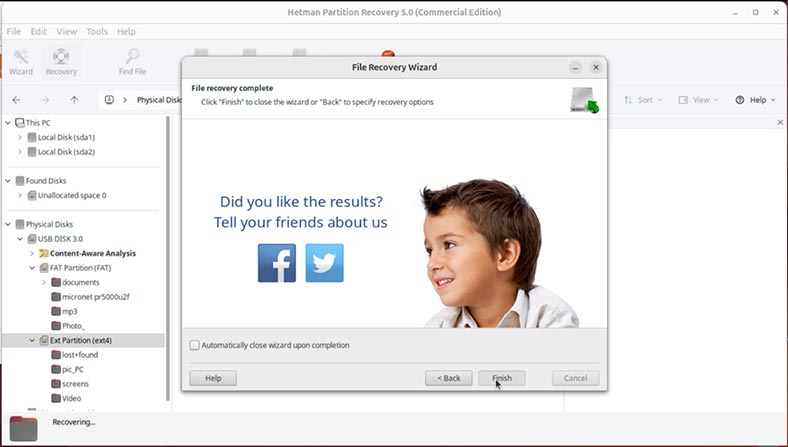
-
Переходим к указанной для хранения данных папке и видим, что все указанные файлы сохранены туда.
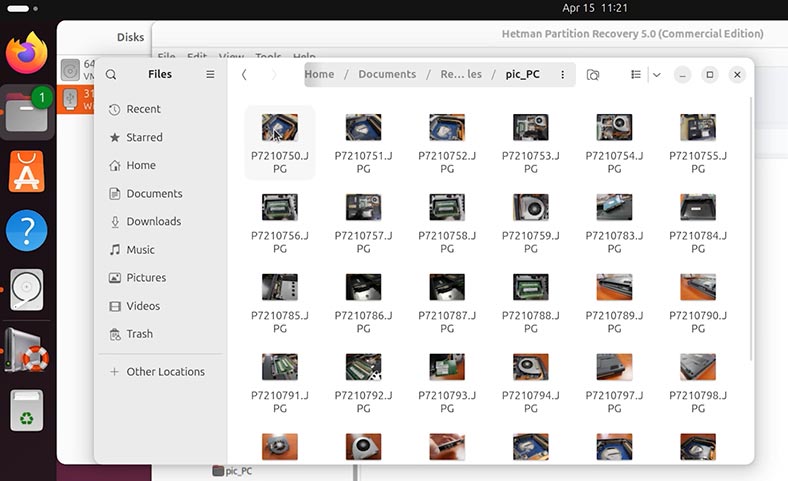
Я показал восстановление данных из удаленных разделов на примере Ubuntu и файловых систем ext4 и exfаt. Но, таким же образом вы сможете восстановить данные и на других версиях Linux, независимо от файловой системы удаленного раздела и типа носителя информации.
Возможно ли восстановить данные, если раздел удалён через терминал (на примере fdisk)
Что делать при случайном удалении раздела через терминал. Например, с использованием fdisk, parted или gparted? Можно ли восстановить данные при удалении таблицы разделов из gpart, cfdisk, gdisk или parted?
Предположим, что у нас есть жесткий диск, разделенный на несколько разделов. В моем случае это ext4, xfs, btrfs и exfat. Но файловая система разделов может быть и любой другой.
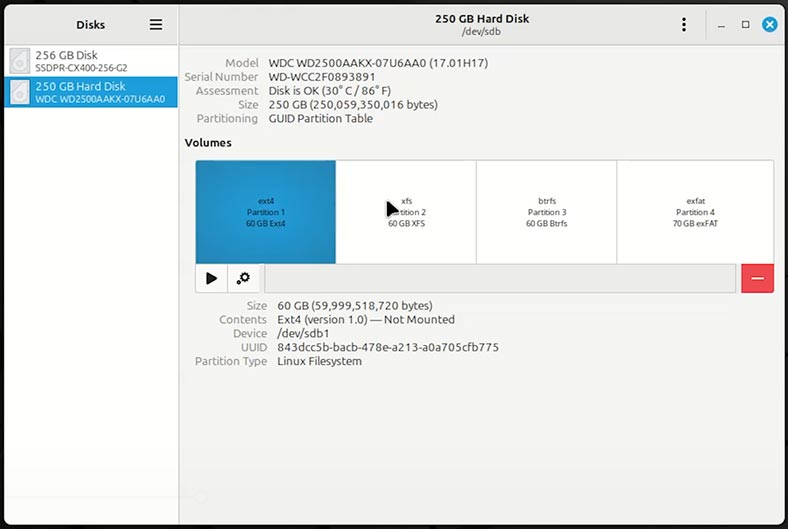
На диске есть файлы.
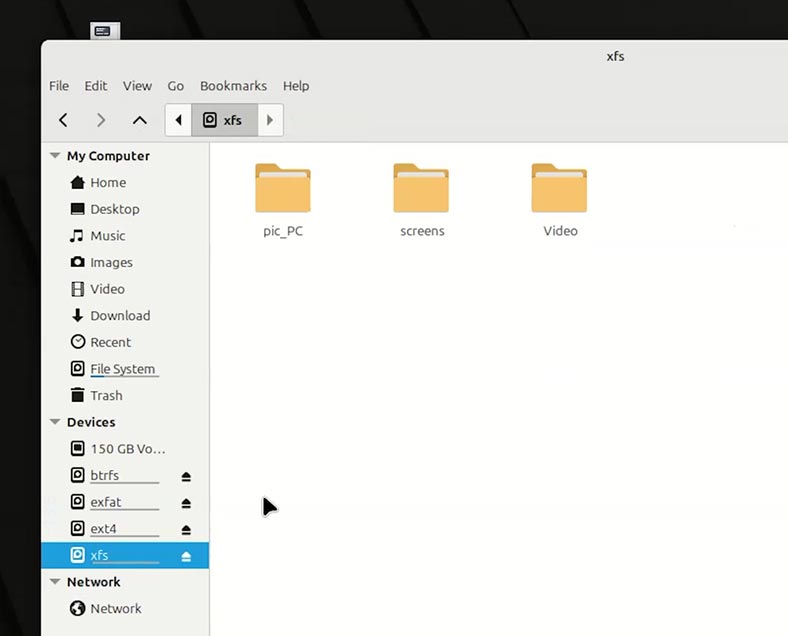
Давайте удалим некоторые разделы. Для этого:
Запускаем терминал и вводим в нем команду fdisk.
-
Если у вас нет доступа к инструменту Диски, то для определения списка и названий разделов на диске введите команду:
sudo fdisk -l
-
Вот наш диск с разделами.
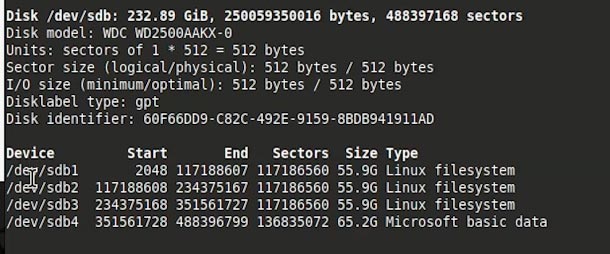
-
Чтобы перейти к нашему диску, вводим следующее:
sudo fdisk /dev/sdb
-
Команда fdisk на нашем диске sdb запустилась. Нажимаем m, чтобы увидеть синтаксис fdisk.
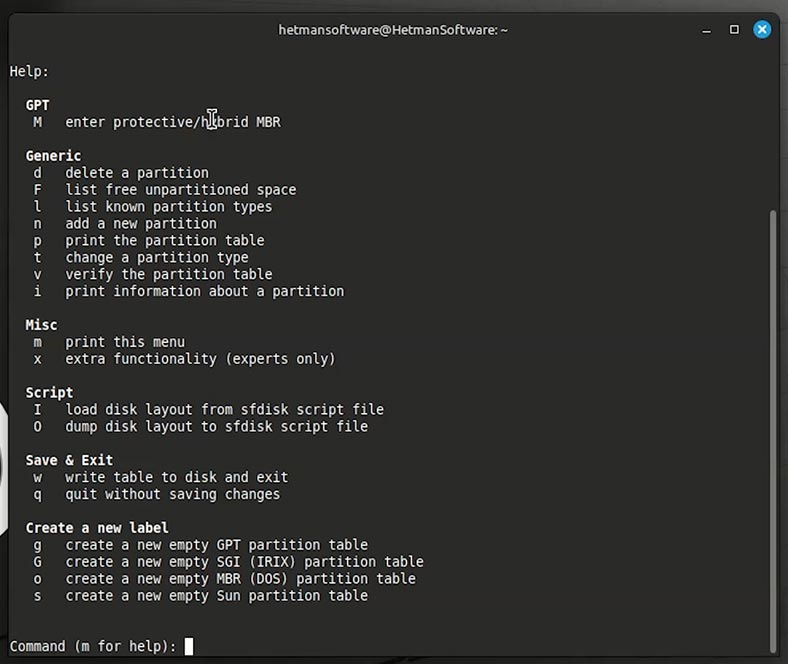
| Команда | Описание |
|---|---|
| sudo fdisk -l | Просмотр списка всех дисков и разделов в системе |
| sudo fdisk /dev/sdX | Запуск fdisk для редактирования конкретного диска (например, /dev/sda) |
| m | Показать справку с командами в среде fdisk |
| p | Показать текущую таблицу разделов |
| n | Создать новый раздел |
| d | Удалить существующий раздел |
| t | Изменить тип раздела |
| a | Отметить раздел как загрузочный |
| w | Сохранить изменения и выйти |
| q | Выйти без сохранения изменений |
-
Чтобы удалить раздел нужно нажать d.
-
Удалим, к примеру, два первых раздела. Для этого указываем номер одного. А потом второго.
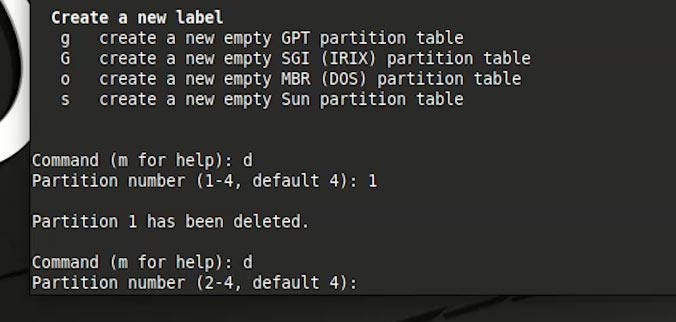
-
Чтобы закончить выполнение введенных команд, пишем w (т.е. подтверждаем выполнение введенных команд и завершаем работу fdisk).
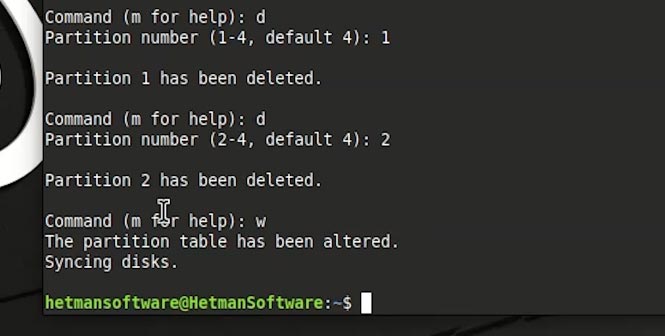
-
Как видим, указанные разделы удалены.
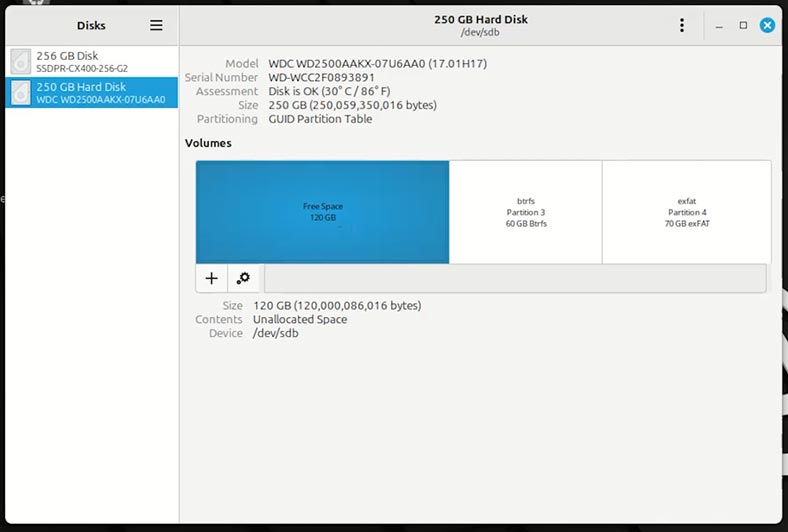
Так как я удалил не все разделы диска, а только первые два, то вместо них мы наблюдаем образование нераспределенной области. А доступ к данным, которые хранились на данных разделах, утерян.
Чтобы восстановить файлы и папки из нераспределенной области диска, флешки или карты памяти:
-
Установите и запустите Hetman Partition Recovery.
Инструмент восстанавливает файлы с любых устройств, независимо от причины потери данных. -
В окне слева программа отобразит список всех существующих локальных дисков, а также подключеные к компьютеру физические диски.
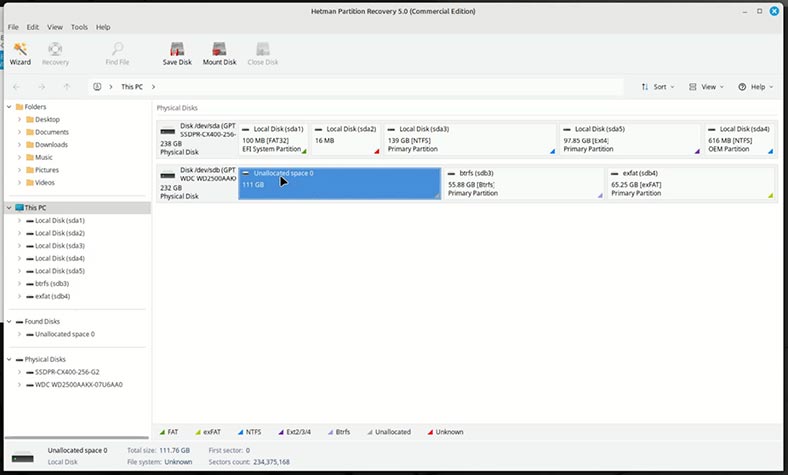
-
В инструменте Диски я вижу, что нужная мне НЕРАЗМЕЧЕННАЯ ОБЛАСТЬ расположена на диске sdb, и имеет следующий размер.
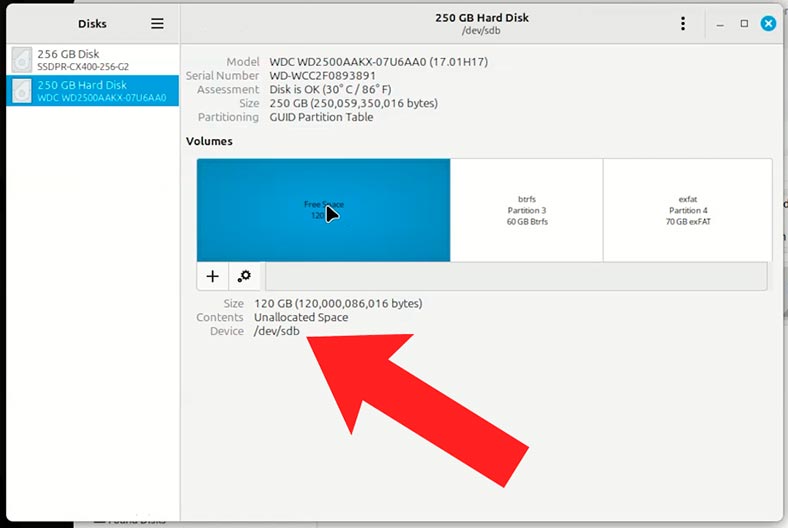
-
В программе я вижу эту неразмеченную область. Значит, восстанавливать утраченные мной файлы я буду именно из нее.
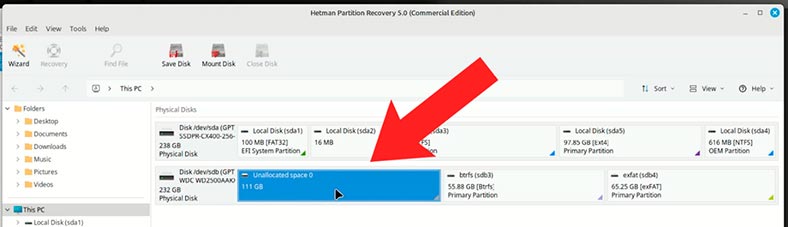
-
Для этого, щелкаю по ней правой кнопкой мыши и выбираю Открыть.
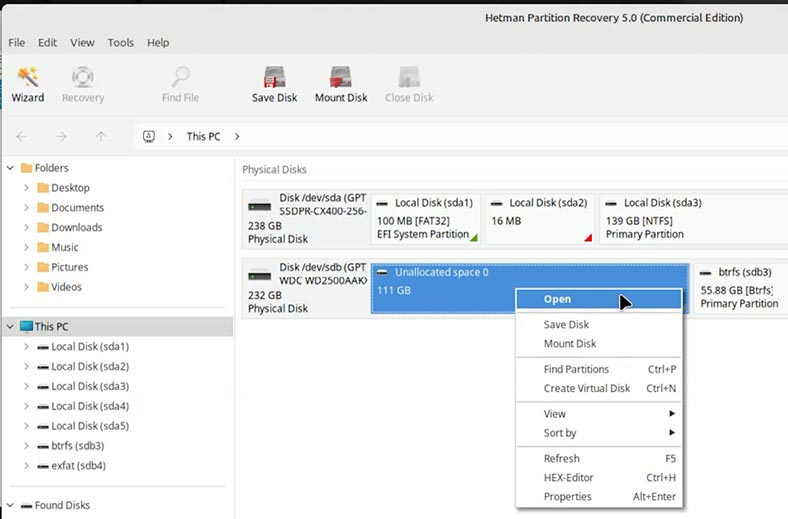
-
Выбираю Полный анализ диска. И указываю файловые системы разделов, данные из которых нужно восстановить.
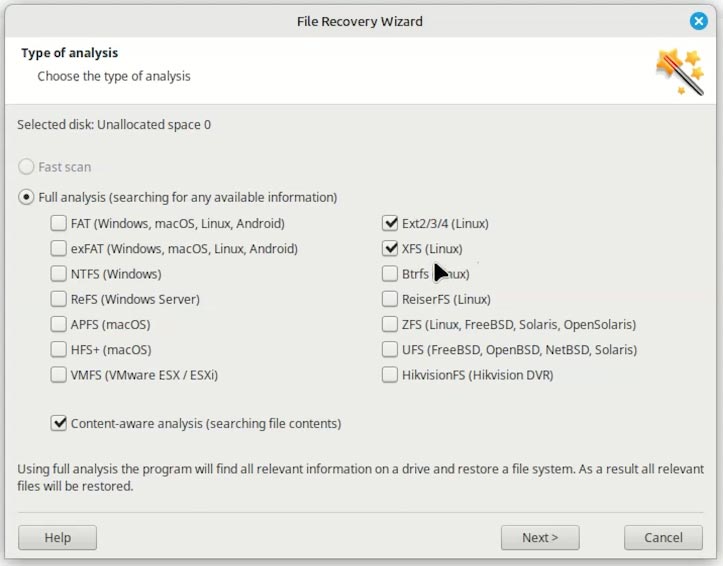
-
Ожидаю завершения процесса сканирования и поиска дисков. Это займет некоторое время, которое может быть разным в зависимости от объема носителя.
-
Как видим, Hetman Partition Recovery обнаружила нужные разделы диска.
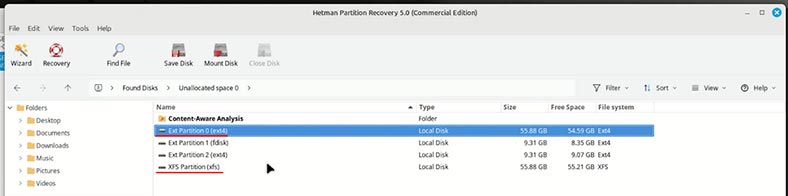
-
Переходим к ним. Как видим, все утраченные папки и файлы здесь. Их содержимое можно просмотреть в Окне предварительного просмотра. Для этого достаточно щелкнуть на нужный файл.
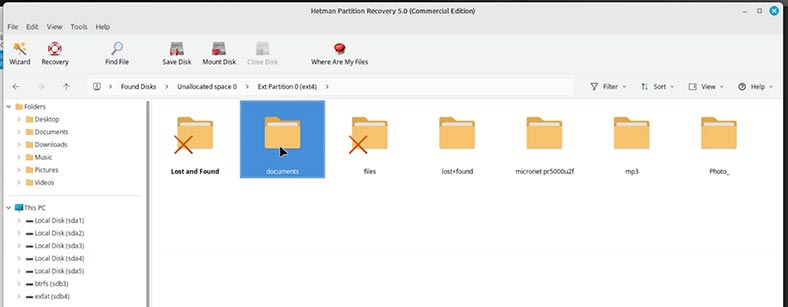
-
Чтобы восстановить нужные файлы или папки, выделите их. И нажмите кнопку Восстановить. Укажите носитель и папку для восстановления.
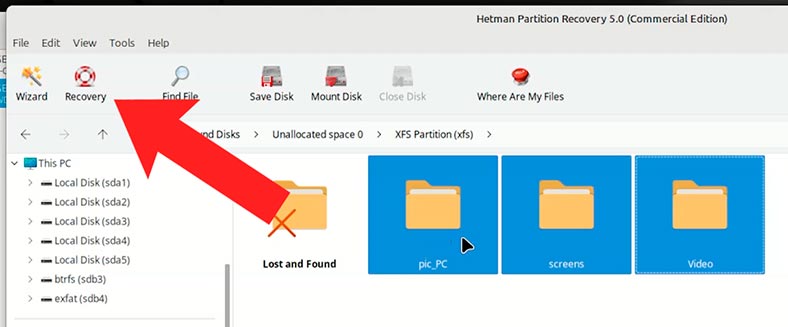
-
Готово. Файлы восстановлены.
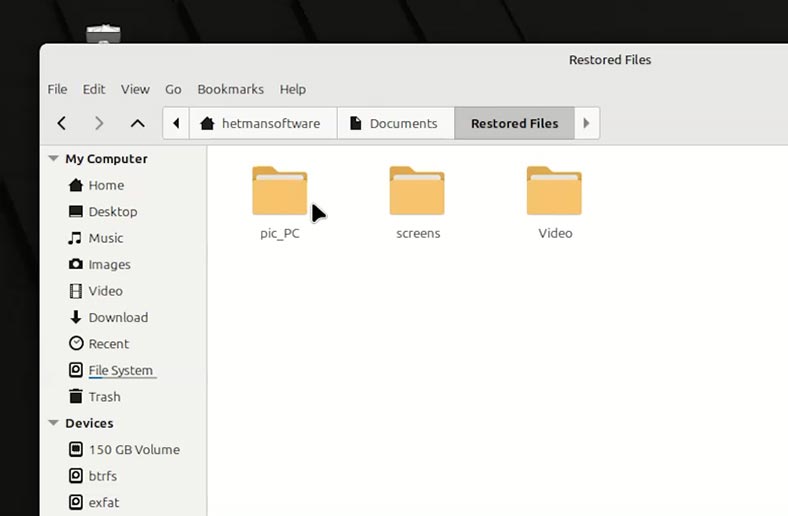
Я показал восстановление данных из нераспределенной области на примере Mint. Но, таким же образом вы сможете восстановить данные и на других версиях Linux, независимо от файловой системы удаленного раздела и типа носителя.
Как вы убедились, программа сделала это достаточно быстро и легко, и потребовалось минимум усилий благодаря интуитивному интерфейсу программы и удобному мастеру обновления.
Вывод
Восстановление данных в Linux после удаления разделов или из нераспределенной области — сложная, но вполне возможная задача при условии своевременных и правильных действий. Главное правило – не записывать новые данные на диск до завершения процедуры восстановления.
Инструменты типа TestDisk, PhotoRec, GParted или профессиональное программное обеспечение, такие как Hetman Partition Recovery, способны восстановить утраченные разделы и вернуть доступ к ценным файлам.
Знание базовых принципов работы файловых систем, утилит управления разделами и правильной последовательности действий позволяют свести риски к минимуму и сохранить важную информацию. В любом случае, лучший способ избежать потери данных – это регулярное резервное копирование.
Помните: профилактика всегда проще, чем восстановление!